爱思助手转换视频格式的操作过程
时间:2022-10-26 17:53
各位使用爱思助手的同学们,你们知道怎么转换视频格式吗?在这篇教程内小编就为各位呈现了爱思助手转换视频格式的操作过程。
爱思助手转换视频格式的操作过程

我们先打开爱思助手 PC 端,点“工具箱-视频转换”进入视频转换界面;
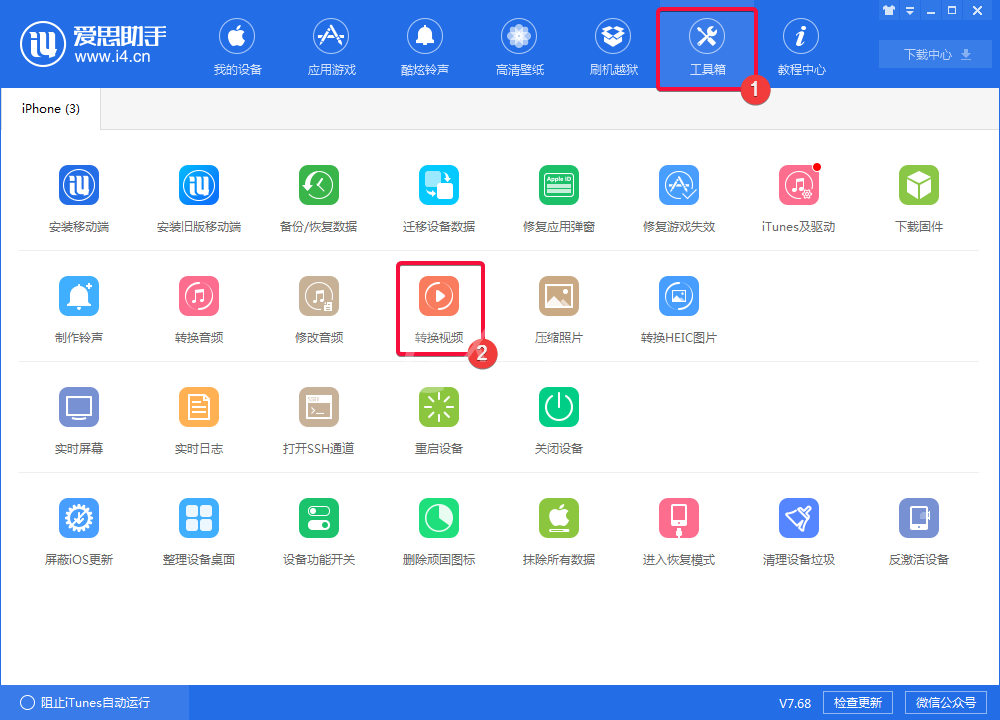
然后我们点“添加视频”按钮 或 将视频拖拽列表中;
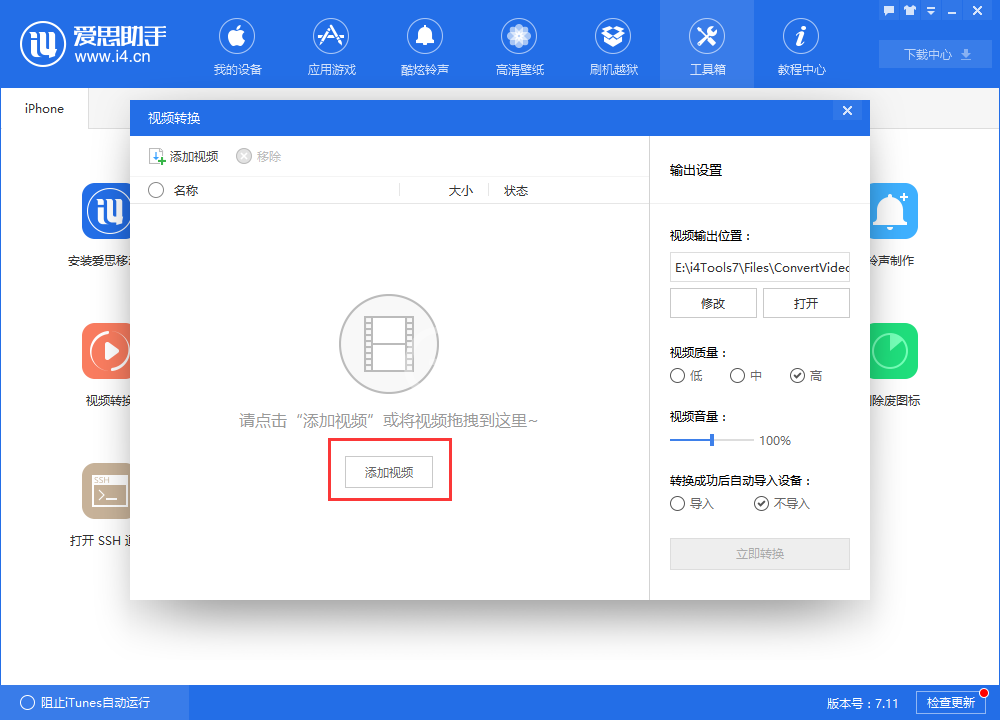
接着我们选中列表中需要转换的视频后点击“立即转换”按钮;
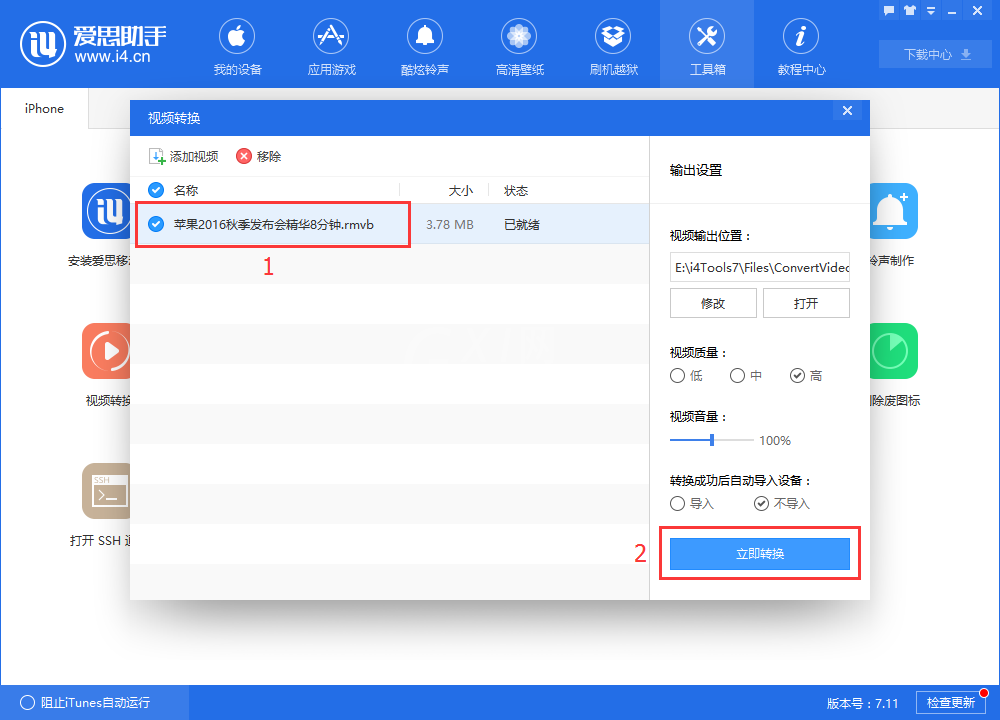
这时转换成功后点“打开”可查看视频存放位置,并可将视频导入到移动设备中(点击查看视频导入教程);
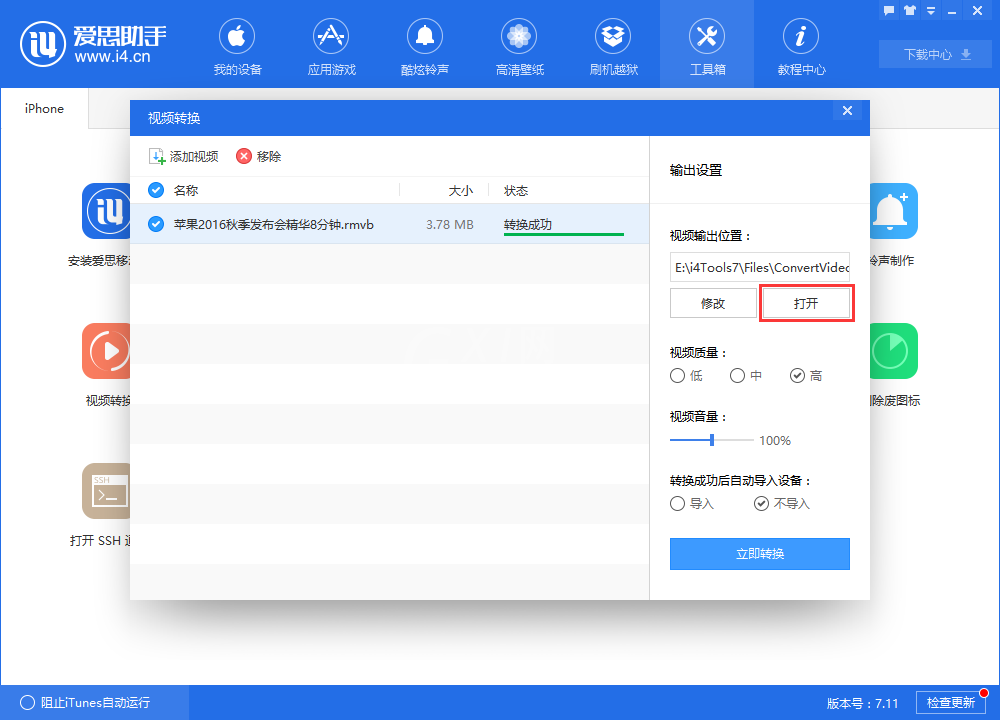
根据上文为你们呈现的i4爱思助手转换视频格式的具体操作流程,你们是不是都学会了呀!



























